The Schimb este o cheie modificatoare. Este folosit pentru a tasta majuscule și alte caractere superioare (numite și caractere speciale). De asemenea, puteți utiliza tasta CAPS Lock pentru a tasta majuscule, dar nu există nicio modalitate de a introduce caractere speciale în afară de tasta Shift. Prin urmare, dacă tasta Shift nu mai funcționează, deranjează utilizatorii de computer. În acest articol, vom discuta ce puteți face dacă unele taste specifice de la tastatură nu funcționează cu tasta Shift pe Windows 11/10 .

convertiți wav în mp3 windows 10
Unele taste de la tastatură nu funcționează cu tasta Shift
Utilizatorii care s-au confruntat cu această problemă au raportat că unele taste de la tastatură nu funcționează cu tasta Shift pe Windows 11/10. Cauzele acestei probleme pot fi multe, cum ar fi un driver de tastatură corupt, aplicații de fundal terțe aflate în conflict, o eroare minoră etc. Utilizați soluțiile furnizate mai jos pentru a remedia această problemă:
- Lista de verificare inițială
- Rulați instrumentul de depanare corespunzător
- Dezinstalează și reinstalează driverul tastaturii
- Depanați într-o stare de pornire curată
- Folosiți un comutator audio sau un software similar?
- Folosiți o tastatură multimedia?
- Resetați tastatura
Să vedem toate aceste remedieri în detaliu.
1] Lista de verificare inițială
Mai întâi de toate, efectuați o listă de verificare inițială. Dacă acest lucru funcționează, veți economisi timp de la efectuarea altor metode de depanare.
- Reporniți computerul. După cum am explicat mai devreme în acest articol; această problemă poate apărea din cauza unei erori minore. Într-un astfel de caz, repornirea computerului rezolvă problema.
- Încearcă o altă tastatură. Dacă sunteți un utilizator de laptop, puteți conecta o tastatură externă și puteți verifica dacă apare problema.
Șansele de defecțiune hardware sunt mai puține în acest caz, deoarece tastele funcționează perfect fără a apăsa tasta Shift, dar aceleași taste nu mai funcționează atunci când tasta Shift este apăsată. Dacă pașii de mai sus nu au ajutat, utilizați soluțiile oferite mai jos.
2] Rulați instrumentul de depanare corespunzător
De asemenea, vă sugerăm să rulați un instrument de depanare adecvat și să vedeți dacă vă ajută. Aici, puteți rula următoarele instrumente de depanare:
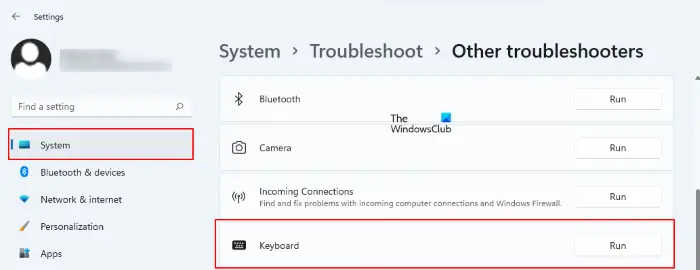
trebuie să reparăm contul dvs. Microsoft
- Instrument de depanare hardware și dispozitive
- Instrument de depanare a tastaturii
La lansați Instrumentul de depanare hardware și dispozitive , trebuie să executați următoarea comandă în linia de comandă sau în caseta de comandă Run.
msdt.exe -id DeviceDiagnostic
3] Dezinstalați și reinstalați driverul pentru tastatură
O posibilă cauză a acestei probleme este driverul de tastatură corupt. Vă sugerăm să reinstalați driverul pentru tastatură. Pentru a face acest lucru, mai întâi, dezinstalați driverul pentru tastatură prin Device Manager . După dezinstalarea driverului tastaturii, reporniți computerul. După repornirea computerului, Windows va instala automat driverul lipsă. Acum, verificați dacă problema persistă.
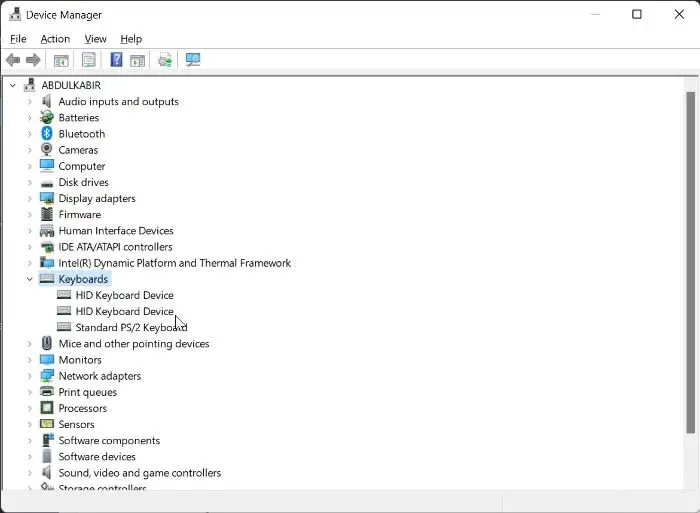
Puteți încerca și asta. Descărcați cea mai recentă versiune a driverului pentru tastatură din site-ul oficial al producatorului și apoi instalați-l manual. Uneori, instalarea unui driver în modul de compatibilitate funcționează.
4] Depanați într-o stare de pornire curată
Problema poate apărea și din cauza unei aplicații terță parte aflate în conflict în fundal. Pentru a verifica acest lucru, porniți computerul într-o stare de pornire curată . Dacă problema dispare în starea de pornire curată, trebuie să depanați în starea de pornire curată pentru a identifica aplicația sau serviciul terță parte problematic.
descărcați pagini web pentru vizualizare offline
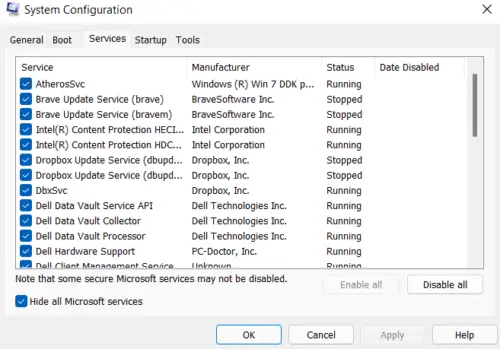
Acum, activați unele dintre aplicațiile de pornire și reporniți computerul. Verificați starea problemei. Dacă apare problema, una dintre aplicațiile pe care tocmai le-ați activat este vinovată. Dacă problema nu apare, activați alte aplicații de pornire și reporniți computerul. Pentru a identifica vinovatul, dezactivați aplicațiile de pornire (una câte una) pe care tocmai le-ați activat și reporniți computerul de fiecare dată când dezactivați o aplicație de pornire. După repornire, verificați dacă problema este rezolvată sau nu.
Repetați același proces pentru a identifica serviciul terț aflat în conflict. Dar de data aceasta, trebuie să utilizați MSConfig aplicația.
5] Folosiți un comutator audio sau un software similar?
Calculatoarele Windows permit utilizatorilor posibilitatea de a instala diverse programe de la terți. Unele software ne permit, de asemenea, să setăm taste rapide pentru a efectua anumite acțiuni. Astfel de tipuri de software pot interfera cu funcționarea normală a Windows dacă utilizați aceeași tastă rapidă folosită de Windows. Un tip similar de problemă a fost raportat de unii utilizatori când au folosit software de comutare audio și au configurat Shift + altă tastă pentru a comuta placa de sunet sau dispozitivul audio.
Acea comandă rapidă de la tastatură interfera cu Windows și oprește acea anumită tastă să funcționeze împreună cu tasta Shift. Ar trebui să verificați și acest lucru.
6] Folosiți o tastatură multimedia?
Folosiți o tastatură multimedia? Dacă da, verificați dacă o cheie multimedia este blocată sau nu. Potrivit rapoartelor, problema a apărut pe tastatura multimedia când una dintre tastele multimedia a fost blocată.
cum se verifică dacă Windows 10 este activat
7] Resetați tastatura
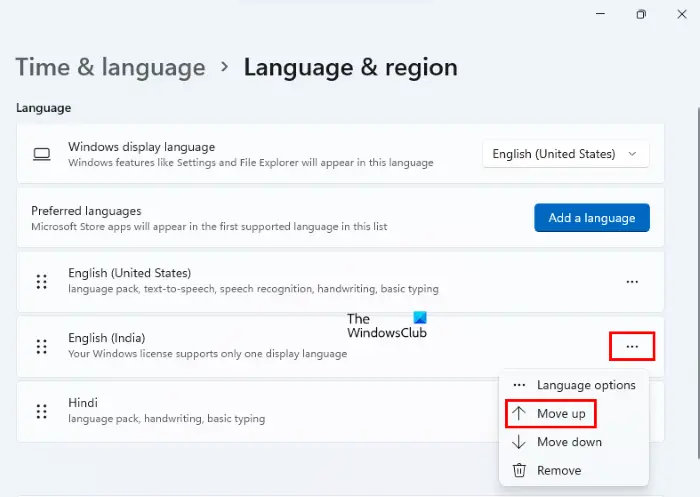
Dacă niciuna dintre soluțiile de mai sus nu v-a ajutat, resetați-vă tastatura .
Legate de: Fix Tasta Shift nu funcționează pe computer Windows
Cum repar o tastă Shift care nu răspunde?
Curățați-vă tastatura. Uneori, praful face ca Shift sau alte taste să nu răspundă. Alte moduri pe care le puteți folosi remediați tasta Shift care nu răspunde includ rularea instrumentelor de depanare adecvate, actualizarea driverului tastaturii, dezactivarea tastelor Sticky etc.
Citit : Cum să utilizați tasta Shift pentru a activa sau dezactiva Caps Lock în Windows
De ce doar unele dintre tastele mele de la tastatură nu funcționează?
Dacă nu v-ați curățat tastatura de mult timp, aceasta poate fi cauza pentru care tastele de la tastatură nu răspund. O altă cauză este driverul de tastatură corupt. Ar trebui să dezinstalați și să reinstalați driverul tastaturii.
Citiți în continuare : Tasta funcțională pentru luminozitate nu funcționează .















